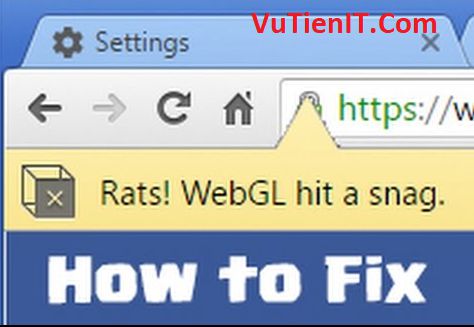
Rats WebGL hit a snag xuất hiện khá phổ biến hiện nay. Dạo gần đây mình thấy trên các diễn đàn, facebook nhiều bạn gặp tình trạng lỗi này trên trình duyệt Chrome. Nếu bạn bỏ qua cảnh báo này và sử dụng tiếp thì cũng không sao cả. Nó xuất hiện trên cả phiên bản Chrome cũ trước đây chứ không riêng phiên bản mới này.
Nếu bạn muốn khắc phục vấn đề này thì trong bài viết này mình và bạn cùng nhau giải quyết nhé 🙂
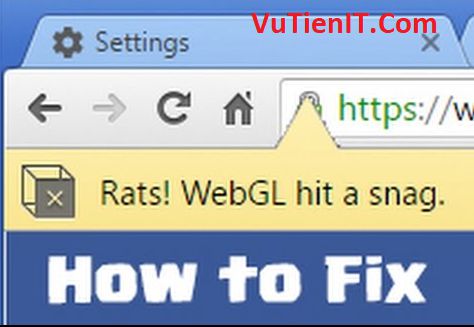
WebGL là gì? Dùng để làm gì?
Nó có tên gọi là thư viện đồ họa Web, là một API Javascript cho phép đồ hoạ 3D tương tác 3D và đồ họa (2D) trên bất kỳ trình duyệt web nào Tương thích mà không cần bất kỳ trình cắm hoặc tiện ích nào khác hỗ trợ cả. GPU của máy tính hoặc còn được gọi là Bộ xử lý Đồ hoạ (Graphics Processing Unit) giúp bạn thực hiện Javascript có tất cả mã chương trình webGL.
Mặc định tính năng này sẽ được bật nên và trong quá trình sử dụng trình duyệt (WebGL được bật) sẽ xuất hiện lỗi thông báo lỗi giống hình phía trên thông báo cho bạn biết rằng WebGL không được hỗ trợ. Bạn sẽ gặp một thông báo lỗi nói rằng “Rats WebGL hit a snag“trong khi lướt qua trình duyệt Chrome.
Ngay cả khi bạn cố gắng Tải lại trang web hiện tại hoặc thử mở sang trang mới khác, thông báo vẫn sẽ xuất hiện lại. Trên thực tế, chúng tôi nhận được thông báo lỗi mỗi lần trình duyệt thử truy cập vào WebGL.
How to Fix Error Rats WebGL hit a snag Google Chrome
Dưới đây mình sẽ hướng dẫn bạn cách làm sao fix được lỗi đó một cách hiệu quả nhất. Bạn chú ý theo dõi các thức thực hiện nhé.
Sửa lại cấu hình hệ thống
Oke, tại giao diện Chrome bạn nhấn vào Menu của Chrome có hình 3 dấu chấm thẳng đứng, chọn vào cài đặt (Settings) bạn kéo xuống chọn vào Nâng cao (Advanced)
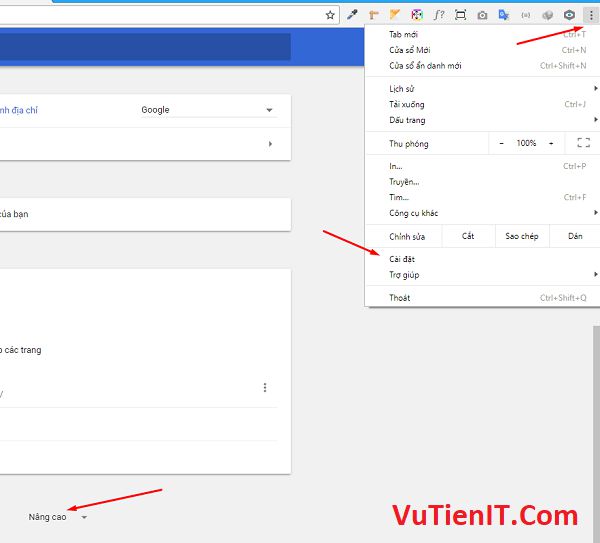
Tiếp theo bạn kéo xuống phần Hệ thống (System). Tại đây bạn tắt tùy chọn Sử dụng chế độ tăng tốc phần cứng khi khả dụng (Use hardware acceleration when available)
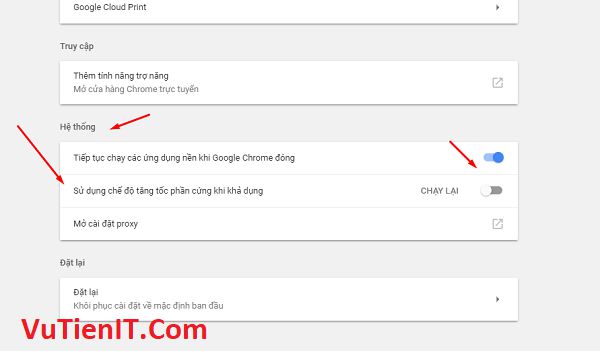
Sau đó bạn tắt trình duyệt Google Chorme đi và mởi lại trình duyệt nên.
Disabled WebGL 2.0
Tại thanh địa chỉ trình duyệt bạn truy cập vào địa chỉ sau:
[php]chrome://flags[/php]
Bạn có thể nhấn Ctrl + F để tìm đến từ khóa WebGL 2.0. Khi tìm được nó rồi bạn vui lòng chuyển nó từ Default sang trạng thái đó là Disabled
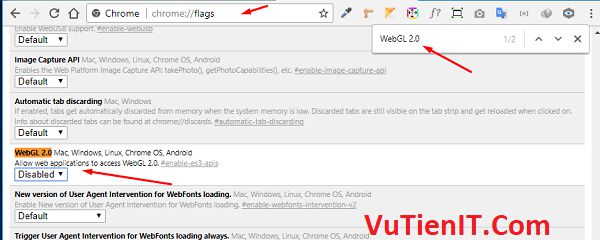
Và bạn cuối cùng tắt trình duyệt đi và mở lên sử dụng bình thường không còn xuất hiện lỗi Error Rats WebGL hit a snag nữa.

Mình làm theo cách bạn chỉ mà ko hết lỗi !